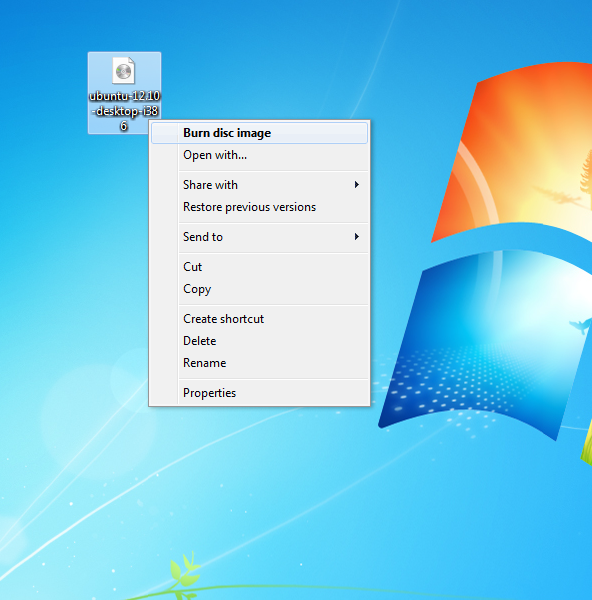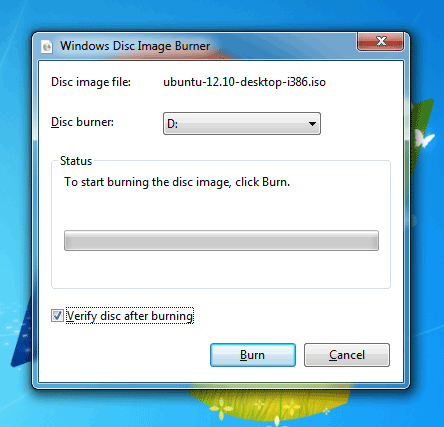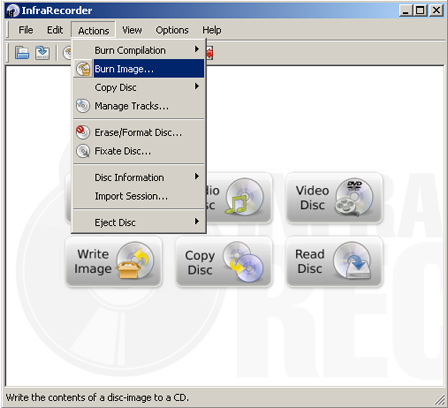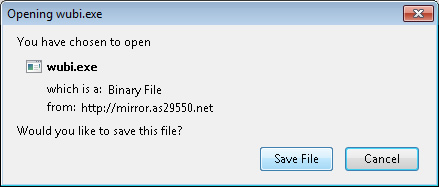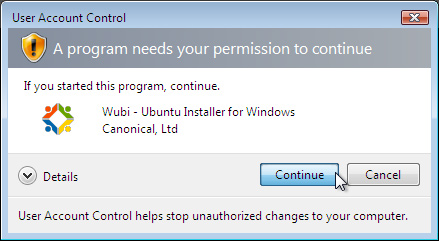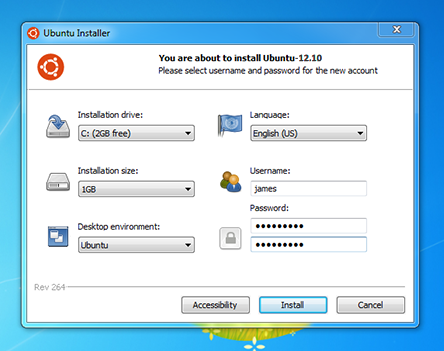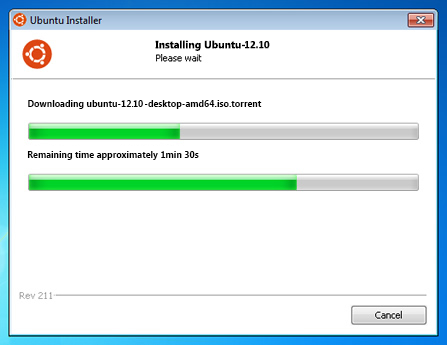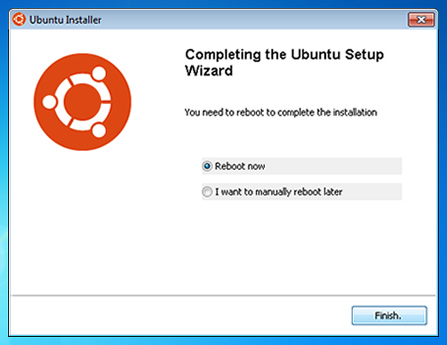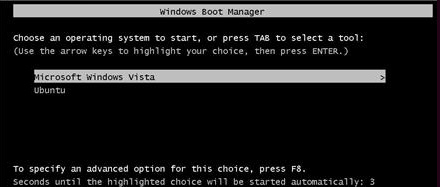Distro Linux (singkatan dari distribusi Linux) adalah sebutan untuk sistem operasi komputer dan aplikasinya, merupakan keluargaUnix yang menggunakan kernel Linux. Distribusi Linux bisa berupa perangkat lunak bebas dan bisa juga berupa perangkat lunakkomersial seperti Red Hat Enterprise, SuSE, dan lain-lain.
Ada banyak distribusi atau distro Linux yang telah muncul. Beberapa bertahan dan menjadi distro besar, bahkan sampai menghasilkan distro turunan, contohnya distro Debian GNU/Linux. Distro ini telah menghasilkan puluhan distro turunan, antara lain Ubuntu, Knoppix,Xandros, DSL, dan sebagainya.
Untuk mendapatkan distro linux, anda dapat mengunduh langsung dari situs distributor distro bersangkutan, mengunduhnya dari mirror lokal (misalnya untuk mirror lokal Indonesia pada [2]) atau membelinya dari penjual lokal.
CD Linux
CD Linux (maksudnya CD Distro Linux atau CD Sistem Operasi dan aplikasi Linux) adalah istilah yang sering digunakan untuk menyebut CD distribusi Linux secara umum.
Dalam komputer, tar (berasal dari tape archive) adalah format file baik (dalam bentuk suatu jenis arsip bitstream) dan nama program yang digunakan untuk menangani file tersebut. Format ini diciptakan pada masa-masa awal Unix dan distandarisasi oleh POSIX.1-1988 dan kemudian POSIX.1-2001.
Awalnya dikembangkan untuk ditulis berurutan langsung ke I / O tape cadangan perangkat untuk keperluan, sekarang sering digunakan untuk mengumpulkan banyak file menjadi satu file lebih besar untuk distribusi atau pengarsipan, sambil menjaga informasi sistem berkas seperti user dan grup hak akses, tanggal, dan struktur direktori.
Repositori
Sebuah repositori perangkat lunak adalah lokasi penyimpanan dari berbagai paket perangkat lunak yang mungkin diambil dan diinstal pada komputer. Banyak penerbit perangkat lunak dan organisasi lain memelihara server di Internet untuk tujuan ini, baik secara gratis atau untuk biaya berlangganan.
Repositori mungkin hanya untuk program-program tertentu, seperti CPAN untuk bahasa pemrograman Perl, atau untuk seluruh sistem operasi. Operator repositori tersebut biasanya menyediakan sebuah sistem manajemen paket, alat-alat yang dimaksudkan untuk mencari, menginstal dan sebaliknya memanipulasi paket perangkat lunak dari repositori.
Sebagai contoh, banyak distribusi Linux menggunakan Advanced Packaging Tool yang umumnya ditemukan di distro berbasis Debian, atau yum yang biasa ditemukan di distro berbasis Red Hat. Ada juga beberapa sistem manajemen paket independen, seperti Pacman, digunakan dalam Arch Linux dan equo, ditemukan di Sabayon Linux.
Sebagian besar distribusi Linux mempunyai banyak repositori di seluruh dunia yang cermin repositori utama.
Daftar distribusi Linux
Distribusi-distribusi Linux dapat dikategorikan berdasarkan sistem manajemen paket, bebas dan tidak, tujuan pembuatan, perangkat lunak dasar yang digunakan, dan lain sebagainya.
Distribusi bebas berbasis Debian
64Studio
Adamantix
Amber Linux
BeatrIX
Bonzai Linux
Debian
Debian-BR-CDD
DeveLinux
Dreamlinux
Elive
Finnix
GenieOS
Gnoppix
gOS linux
Guadalinex
Hiweed
Kalango
Kanotix
Knoppix
Kuliax (sebuah distro Linux yang dikembangkan Indonesia)
Kurumin
LinEx
Loco Linux
MeNTOPPIX
Morphix
NepaLinux
PingOO
Skolelinux
Sun Wah RAYS LX
Symphony OS
Ubuntu
Gethux Linux (sebuah distro Linux yang dikembangkan Indonesia)
BlankOn Linux (sebuah distro Linux yang dikembangkan Indonesia)
Dewalinux (sebuah distro Linux yang dikembangkan Indonesia)
linux mint
Briker (sebuah distro Linux yang dikembangkan Indonesia)
Edubuntu
Kubuntu
Xubuntu
De2
Xandros
Zen Linux
Distribusi berbasiskan RPM
aLinux
ALT Linux
Annvix
Ark Linux
ASPLinux
Aurox
Berry Linux
BLAG Linux and GNU
BlankOn versi pertama (sebuah distro Linux yang dikembangkan Indonesia)
Caixa Mágica
cAos Linux
CentOS
Cobind
Conectiva
EduLinux
Engarde Secure Linux
Fox Linux
IGOS Nusantara (sebuah distro linux yang dikembangkan Indonesia)
Linux Mobile System
Magic Linux
Mandriva Linux (dahulu bernama Mandrake Linux)
NOPPENLINUX
PCLinuxOS
PCQLinux2005
PLD Linux Distribution
QiLinux
Red Hat Linux:
Fedora Core
Red Flag Linux
Scientific Linux
Vine Linux
White Box Enterprise Linux
Yellow Dog Linux
Sesco Linux
SUSE Linux
Tinfoil Hat Linux
Trustix
Ulteo
YOPER ("Your Operating System")
Distribusi bebas berbasis Slackware
AliXe
Austrumi
BackTrack Mulai rilis BackTrack 4.0, Basisnya berubah menggunakan Ubuntu.[1]
Bluewhite64 Linux
CD Forum Linux (sebuah distro Linux yang dikembangkan Indonesia)
College Linux
Cytrun Linux
DARKSTAR
DeepStyle
easys GNU/Linux
Frugalware
Hardened Linux
Kate OS
MooLux
Plamo Linux
SLAX
Sauver
Singkong Linux (sebuah distro Linux yang dikembangkan Indonesia)
Slackintosh
Slackware
Slamd64
Splack Linux
targeT Linux (sebuah distro Linux yang dikembangkan Indonesia)
TopologiLinux
Truva Linux
Ultima Linux
Vector Linux
Wolvix
0x7F GNU/Linux
ZenCafe Linux (sebuah distro Linux yang dikembangkan Indonesia)
Zenwalk Linux (dulu MiniSlack)
Distribusi bebas berbasis lainnya
Distribusi-distribusi Linux berikut ini memakai sistem manajemen paket sendiri, gabungan atau tidak sama sekali
Arch Linux (dengan sistem manajemen paket Pacman)
Coyote Linux (distro Router/firewall)
CRUX (menggunakan manajemen paket berbasis tar.gz yang sederhana, BSD-style initscripts)
DD-WRT (embedded firewall)
DeLi Linux (kombinasi Slackware dan CRUX)
Devil-Linux (distro firewall/router/server)
DSLinux (Linux untuk Nintendo DS)
dyne:bolic (instalasi software baru cukup dengan menyalin [copy] ke direktori tertentu)
Familiar Linux (distro untuk iPAQ handhelds)
Fli4l (distro yang muat dalam satu floppy disk)
Foresight Linux (menggunakan sistem manajemen paket Conary)
FREESCO (router)
GeeXboX (media center)
GoboLinux (manajemen paket sendiri yang menggunakan symlink)
Hikarunix (distro khusus untuk main Go)
IPCop (distro Router/firewall)
iPodLinux (linux untuk Apple iPod berbasis µCLinux kernel)
Jlime (distro untuk HP Jornada 6xx dan 7xx dan NEC MobilePro 900(c) handhelds)
Lunar Linux (distro berbasis source code)
MCC Interim Linux (mungkin ini distro Linux pertama; dibuat oleh Manchester Computing Centre di bulan February 1992)
MkLinux distro untuk PowerPC, menjalankan Linux kernel sebagai server di atas Mach microkernel)
Mobilinux (buatan Montavista untuk smartphones)
MontaVista Linux (embedded systems distro buatan MontaVista Software)
NASLite (distro floppy-disk untuk menjalankan perangkat Network Attached Storage / NAS)
Nitix (autonomic server buatan Net Integration Technologies Inc.)
OpenWrt (embedded firewall)
Pardus (buatan Turki; menggunakan sistem manajemen paket PISI, dan COMAR configuration framework)
PS2 Linux (distro Sony Computer Entertainment unuk PlayStation 2 video game console)
Puppy Linux (sistem manajemen paket PetGet dan DotPup; tapi mulai versi 3 juga bisa menggunakan paket Slackware)
Rocks Cluster Distribution (untuk computer cluster = gabungan beberapa komputer menjadi satu super komputer)
rPath (menggunakan sistem manajemen paket Conary)
Sentry Firewall (firewall, server sistem)
SliTaz GNU/Linux
Smallfoot
SmoothWall (router/firewall)
Softlanding Linux System (salah satu distro tertua, dibangun tahun 1992-1994; basis awal Slackware)
Sorcerer (berbasis source code)
Source Mage GNU/Linux (berbasis source code)
Tinfoil Hat Linux (distro floppy-disk)
tomsrtbt (root boot disk)
Sekian.
Semoga bermanfaat dan menambah pengetahuan kita.
Source:
Salam
Merah Putih Segoroasat
Thanks